Con Emacs, puede crear, editar y administrar documentos de texto. Además, puede aprovechar su extensibilidad utilizando el entorno de programación Emacs Lisp. Emacs se destaca como un editor de texto que admite numerosas combinaciones de teclas para facilitar su uso. Nuestro enfoque en esta publicación son las características de modo que ofrece Emacs. En particular, hablaremos del Modo Organización. Más sobre esto se discute en esta publicación.
¿Qué es el modo de organización en Emacs?
El modo Org es un modo de marcado basado en esquemas que está diseñado para usarse con Emacs y que ofrece un entorno versátil para administrar y organizar información. El modo de organización admite la creación de esquemas que ayudan a lograr un formato de documento estructurado. Aún así, el modo de organización permite crear listas de TODO para diferentes actividades y puede definir el estado como 'HECHO' o 'TODO'.
Con el modo de organización, puede crear tablas, cronogramas, fechas límite, incrustar bloques de código y exportar el documento en diferentes formatos para utilizarlo en diversos contextos. Si bien esto puede parecer complejo, usar el Modo Org en Emacs solo requiere práctica adecuada y con los ejemplos presentados en la siguiente sección, aprovechará fácilmente el poder del Modo Org de Emacs para convertirse en un usuario avanzado.
Cómo utilizar el modo de organización de Emacs
A lo largo de esta sección, entenderemos cómo utilizar el modo de organización de Emacs cubriendo varios ejemplos de algunas de sus características. De esa manera, comprenderá algunas de estas funciones y verá cómo implementarlas. ¡Vamos a empezar!
Primero, asegúrese de tener instalado Emacs. De lo contrario, ejecute el siguiente comando de 'instalación':
$ sudo apto instalar emacs
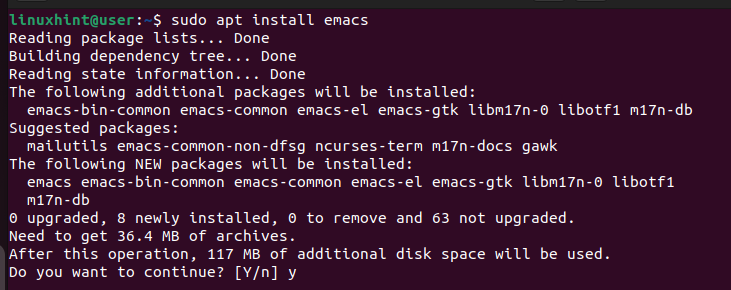
Para usar Emacs, ábralo desde la terminal y se abrirá la siguiente ventana si es la primera vez que usa Emacs.
$ emacs
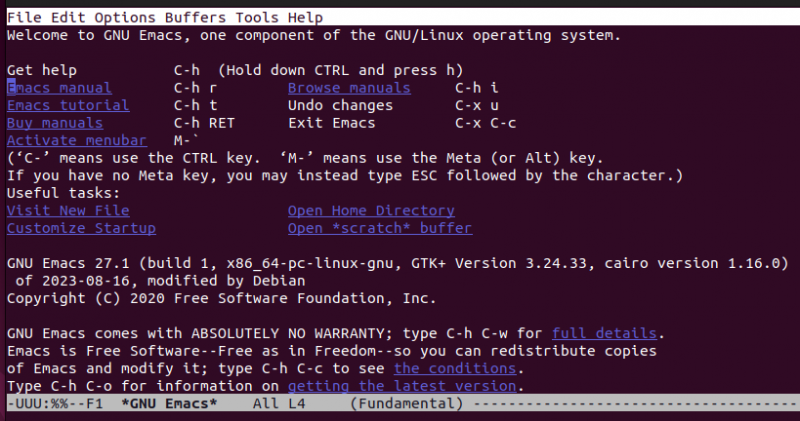
Con Emacs instalado, procedamos con los ejemplos de uso.
Ejemplo 1: creación de un archivo de organización
Para abrir un nuevo documento en Emacs, use el siguiente comando. Tenga en cuenta que en Emacs, 'C' significa la tecla del teclado 'Ctrl'. Por ejemplo, el siguiente comando requiere que presione 'Ctrl + x', suéltelos y luego presione 'Ctrl + f':
Seleccione dónde guardar su archivo. A continuación, debemos especificar que estamos ante el Modo Org. Para eso, agregue la siguiente línea en la parte superior de su documento para que Emacs comprenda que está utilizando el Modo Organización. Reemplace 'First Emacs' con cualquier nombre que sea ideal para usted.
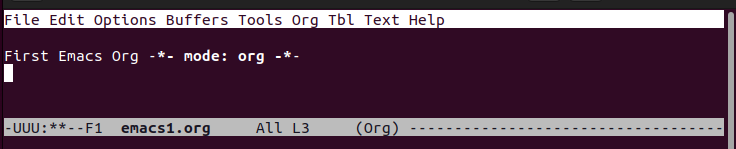
Para guardar el archivo, use el siguiente comando:
C-x C-s 
Ejemplo 2: creación de encabezados
Puede crear tres niveles de encabezado con el modo de organización. Para el nivel 1, utilice un asterisco (*) y escriba el nombre del encabezado. Para el nivel 2, utilice dos asteriscos. Para el nivel 3, utilice tres asteriscos. Notará que cada nivel de título toma un color diferente como se muestra a continuación. El texto blanco es el texto sin formato.
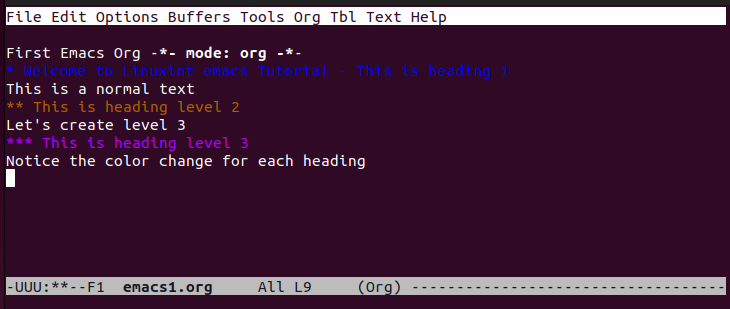
Ejemplo 3: uso de formato de texto
Puede utilizar negrita, cursiva y otras opciones de formato de texto en el modo de organización. En negrita, incluya el texto con asteriscos dobles. Para cursiva, incluya el texto con barras (/). Para subrayar un texto, enciérrelo con guiones bajos. También puedes crear un texto textual encerrándolo con un signo igual. Todos los formatos están representados en el siguiente ejemplo:
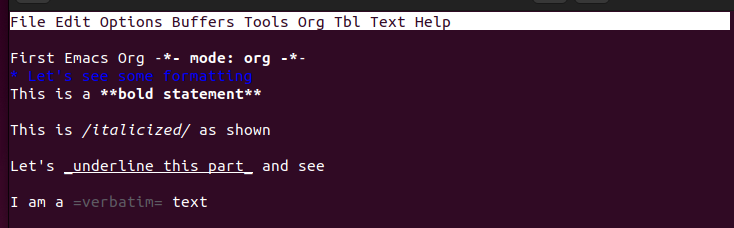
Ejemplo 4: trabajar con listas
Para crear listas desordenadas, la mejor manera es agregar '+', '-' o '\*' al comienzo del elemento. Sin embargo, si desea crear listas ordenadas, use números al comienzo de cada elemento, según el nivel donde desea que aparezca la lista.
El siguiente es un ejemplo de una lista ordenada:
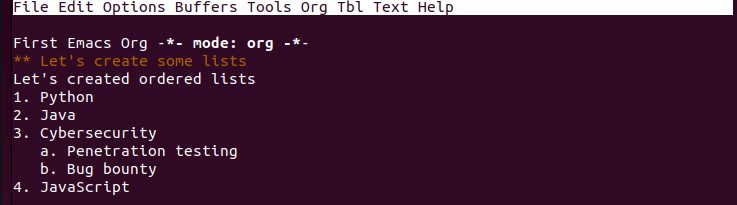
Ejemplo 5: plegar un contenido
Cuando se trabaja con un documento grande, plegar es la mejor manera de organizar el contenido y obtener una mejor vista de todo el contenido. Puede plegar un elemento determinado, como una lista o un encabezado, o elegir plegar todo el documento. Presione 'Ctrl + tabulador' para todo el documento o 'tabulador' para una sección específica.
Por ejemplo, tiene el siguiente documento que contiene las listas ordenadas y desordenadas:
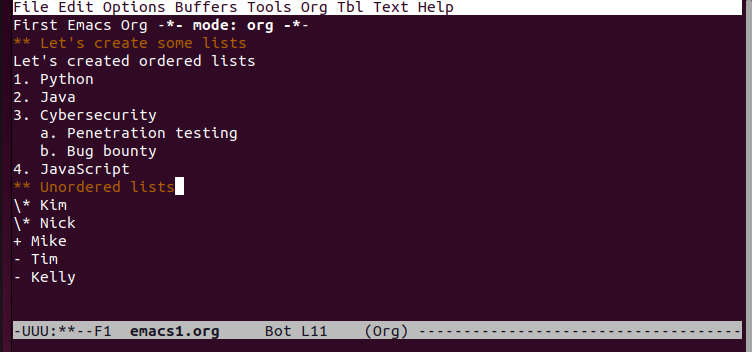
Si doblamos todo el documento, limitaremos su contenido y la versión plegada aparecerá como se muestra a continuación:
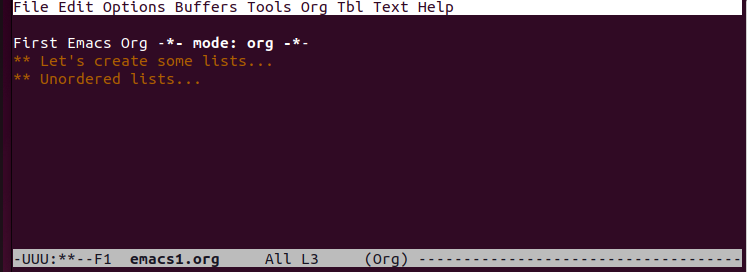
Ejemplo 6: creación de tareas TODO
Con el modo de organización, puede crear TODO rápidamente para sus tareas agregando la palabra clave TODO en cada elemento. Aquí utilizamos el encabezado de nivel dos para nuestra lista TODO.
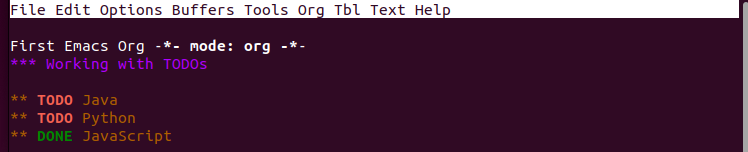
Alternativamente, puede crear un TODO que contenga las tareas enumeradas. Para eso, cree una lista de tareas usando [] como se muestra a continuación. Puede marcar un TODO como 'HECHO' para mostrar su estado.
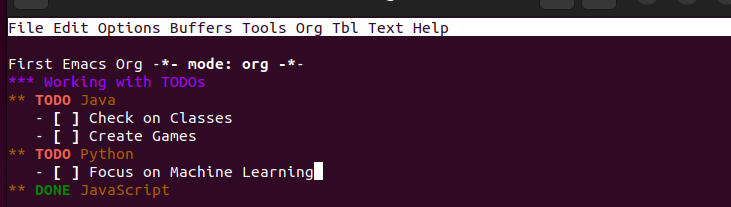
Ejemplo 7: creación de cronogramas y plazos
Un TODO no es suficiente, y tener horarios y fechas límite es la mejor manera de controlar tus próximas tareas. Utilice la palabra clave 'PROGRAMADO' para programar una actividad y agregar la fecha. Para monitorear la tarea, establezca la “FECHA LÍMITE” para cuando debe completarla.
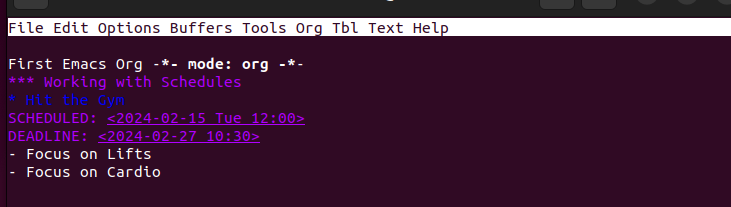
Ejemplo 8: Exportación del archivo del modo de organización
Después de crear su archivo del modo de organización, puede exportarlo en diferentes formatos para interactuar con los resultados. Algunos de los formatos admitidos incluyen HTML, PDF, LaTeX, etc.
Primero, guarde el archivo. A continuación, utilice el comando 'C-c C-e' para abrir la ventana de exportación. Presione las combinaciones de teclas relevantes según el formato de exportación que desee utilizar.
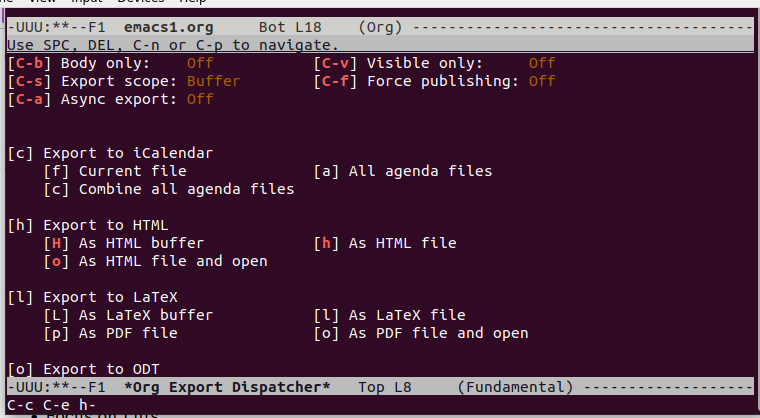
Para este ejemplo, seleccionamos el formato HTML y nuestro archivo exportado aparece como se muestra a continuación cuando se abre en un navegador:
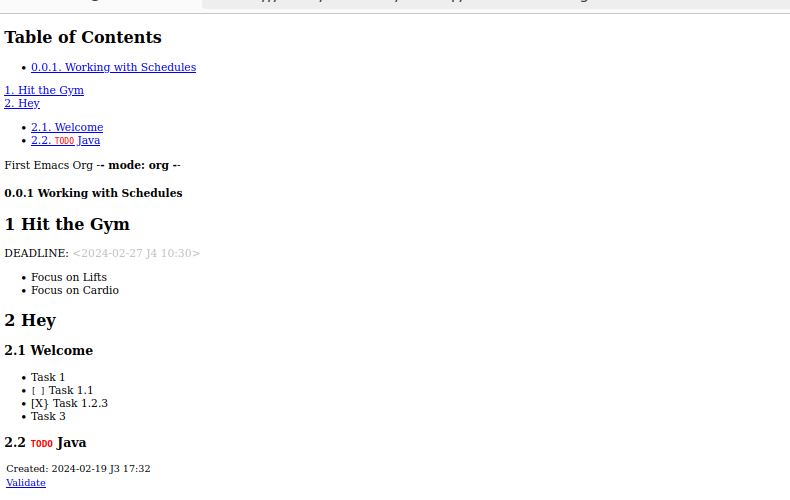
Conclusión
Emacs admite el modo Org, que ayuda a estructurar un documento y al mismo tiempo brinda más funcionalidades para lograr diferentes objetivos. Presentamos el modo de organización y proporcionamos ejemplos sobre cómo usarlo en Emacs. Con suerte, ahora puede utilizar cómodamente Emacs en modo organización.